Що потрібно знати
- Переконайтеся, що ваш пристрій оновлено, перевірте підключення до мережі та переконайтеся, що стільникові дані ввімкнено для Карт.
- Переконайтеся, що Карти мають доступ до вашого місцезнаходження та що гучність голосу підвищена.
- Якщо нічого не допомагає, перейдіть у «Параметри» > «Загальні» > «Передача або скидання iPhone» > «Скинути» > «Скинути місцезнаходження та конфіденційність».
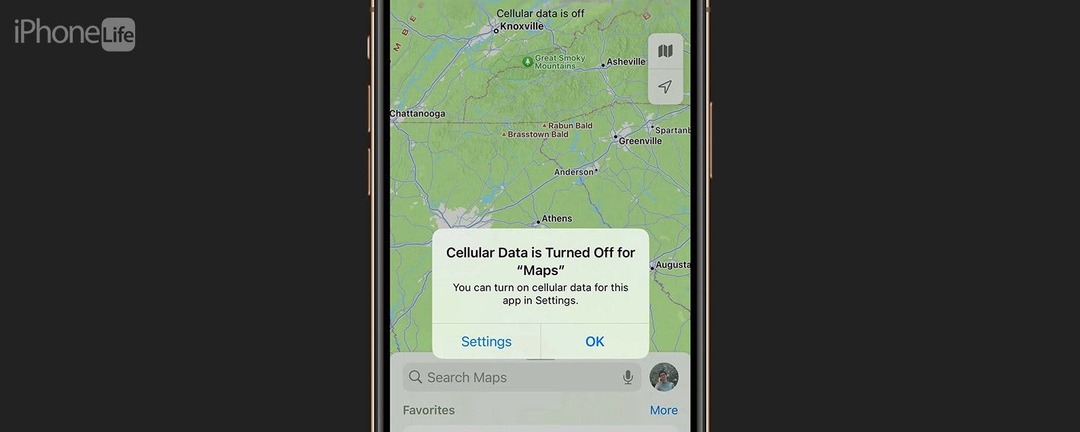
Отже, ви збираєтеся вирушити в довгу подорож, але Apple Maps не працює? Ми допоможемо вам швидко повернутися на дорогу. Нижче ви знайдете наші найкращі пропозиції щодо виправлення несправності Apple Maps.
Що робити, якщо Apple Maps не працює
Якщо ваш iPhone не працює належним чином, перше, що вам слід зробити, це перезавантажити пристрій і перевірити наявність оновлень. Apple регулярно випускає нові версії iOS, щоб додати нові функції та виправити помилки, тому вам може знадобитися просто оновлення програмного забезпечення щоб виправити програму Карти. Якщо це не вирішить проблему, наведені нижче поради мають допомогти. Щоб отримати додаткові поради щодо усунення несправностей iPhone, обов’язково
підпишіться на нашу безкоштовну пораду дня інформаційний бюлетень. Тепер давайте почнемо з усунення несправностей Apple Maps, які не працюють.1. Перевірте підключення до мережі
Apple Maps потребує підключення до мережі, щоб надавати точні маршрути. Якщо перезапуск і оновлення iPhone не допомогли вирішити проблему, ви можете ще раз перевірити підключення до мережі, відкривши Центр керування. Ви можете зробити це на новіших iPhone, провівши пальцем вниз від верхнього правого краю та провівши пальцем від нижнього краю вгору на iPhone за допомогою кнопки «Додому».
Перевірте лівий верхній кут, щоб переконатися, що ви підключені до мережі свого оператора та маєте надійне з’єднання:
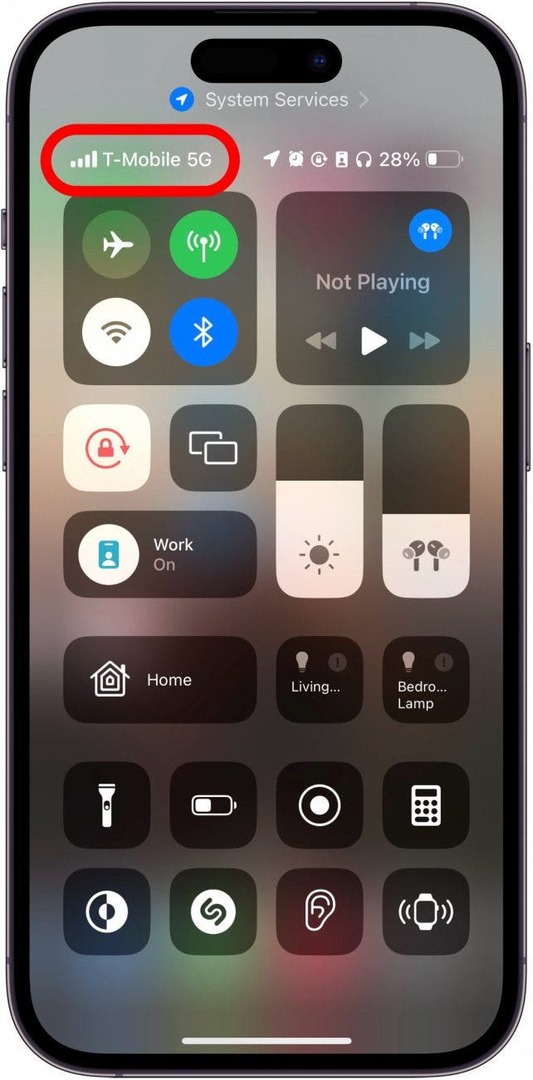
2. Переконайтеся, що стільниковий зв’язок увімкнено
Якщо підключення до мережі надійне, але GPS на вашому iPhone не працює, можливо, ви випадково вимкнули мобільні дані для програми Карти:
- Відкрийте Додаток налаштуваньі торкніться Стільниковий.
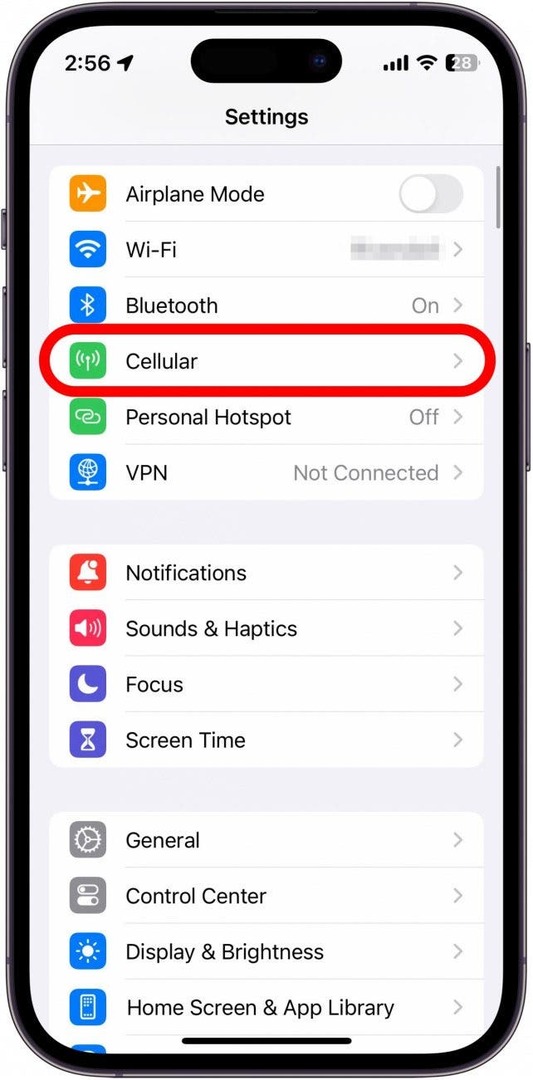
- Прокрутіть список програм і знайдіть Додаток Карти.
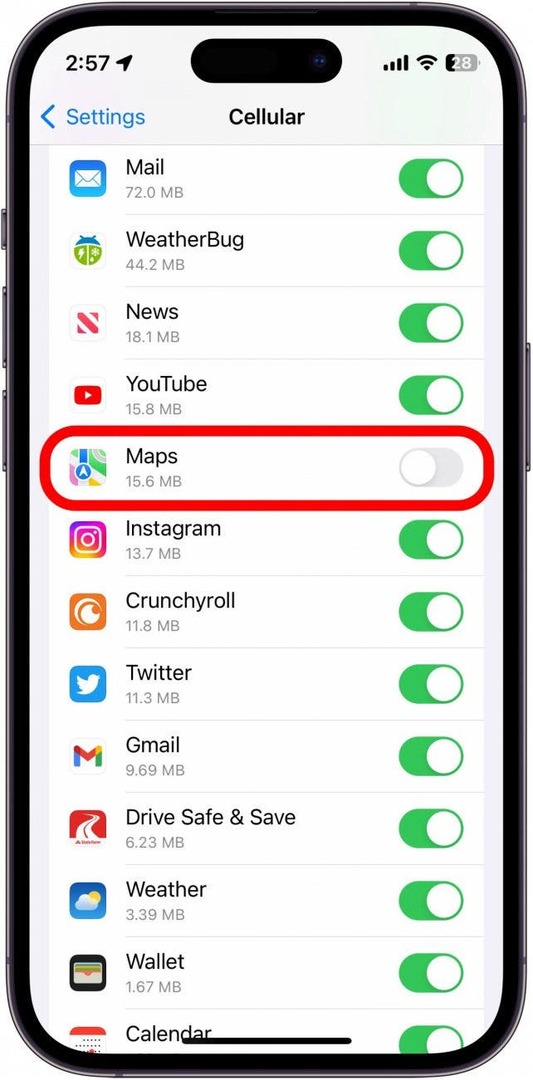
- Переконайтеся, що перемикач Карт зелений і розташований праворуч.
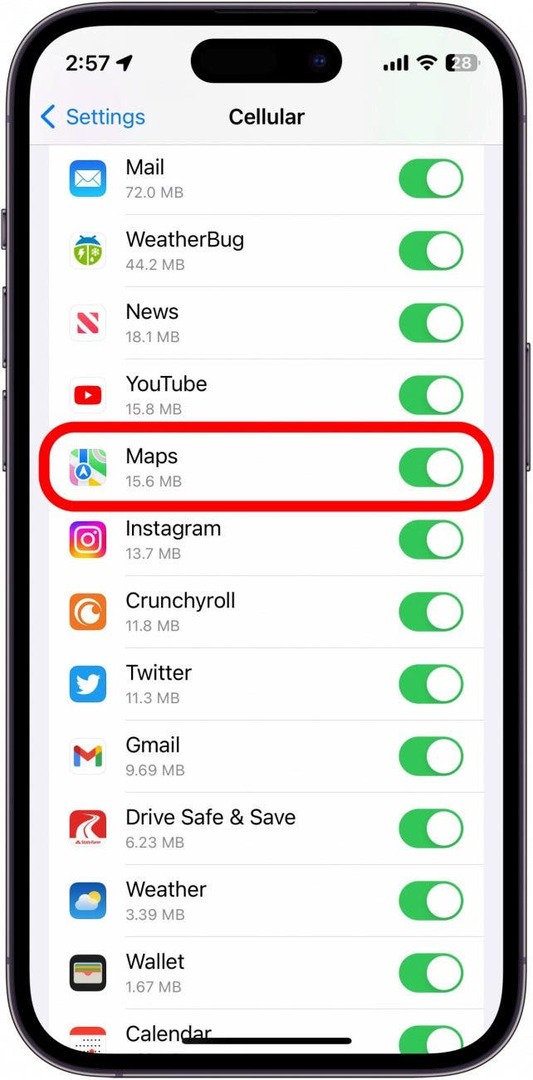
Переконавшись, що Apple Maps має доступ до мобільних даних, перевірте, чи можете ви використовувати програму. Якщо у вас все ще виникають проблеми, ви можете перейти до наступного розділу.
3. Перевірте налаштування розташування Карт Apple
Якщо Карти Apple не завантажуються або не показують правильні маршрути, ви можете перевірити налаштування свого місцезнаходження. Щоб зробити це, ви можете виконати дії, наведені в цій статті як увімкнути та вимкнути служби визначення місцезнаходження. Переконайтеся, що програма «Карти» має доступ до вашого місцезнаходження, щоб вона могла відображати правильні маршрути.
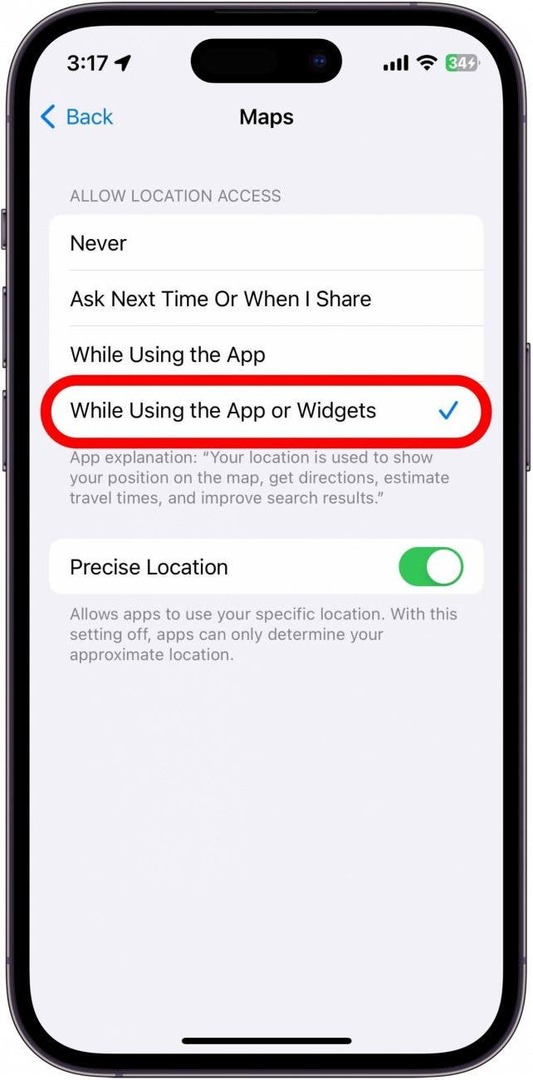
4. Змініть гучність голосу в Картах Apple
Можливо, у вас проблема не з Картами чи маршрутами, а з голосом. Якщо ви знайшли цю статтю через те, що Apple Maps не розмовляє, перевірте, чи правильно налаштовано гучність голосу. Ти можеш налаштувати гучність голосу Apple Maps у програмі Налаштування. Ви також можете перевірити, чи збільшено гучність на самому телефоні, натиснувши кнопку збільшення гучності збоку телефону.
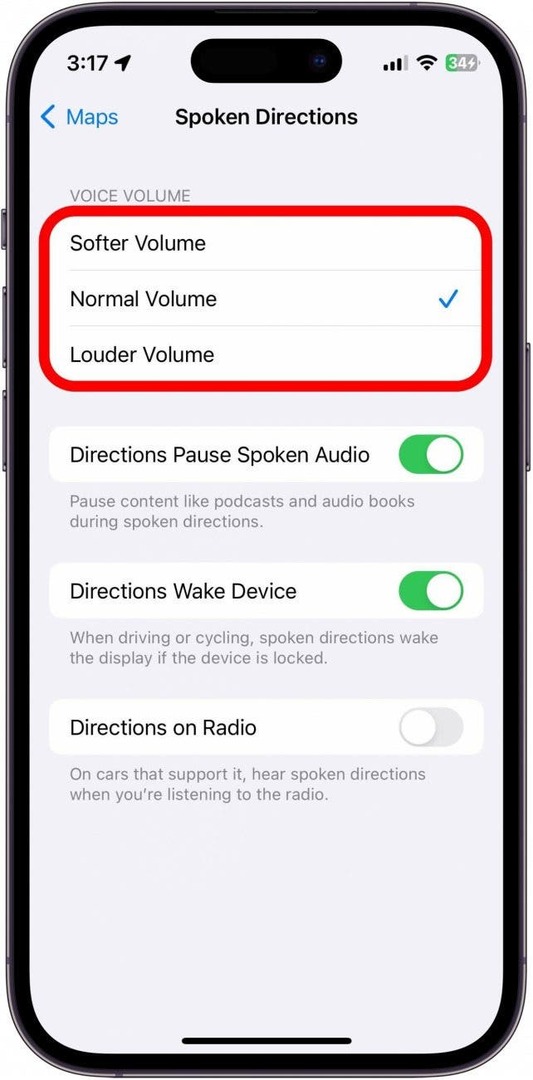
5. Як скинути налаштування розташування та конфіденційності
Як остання спроба, якщо ваші карти iPhone не працюють, ви можете скинути налаштування свого місцезнаходження та конфіденційності.
УВАГА: Я б рекомендував це, лише якщо нічого іншого не працює, оскільки це, як випливає з назви, скине всі налаштування вашого розташування та конфіденційності. Програми більше не матимуть доступу до вашого місцезнаходження та налаштувань конфіденційності, доки ви не надасте їм доступ під час першого відкриття.
Ось як скинути налаштування місцезнаходження та конфіденційності:
- Відкрийте Додаток налаштуваньі торкніться Загальний.
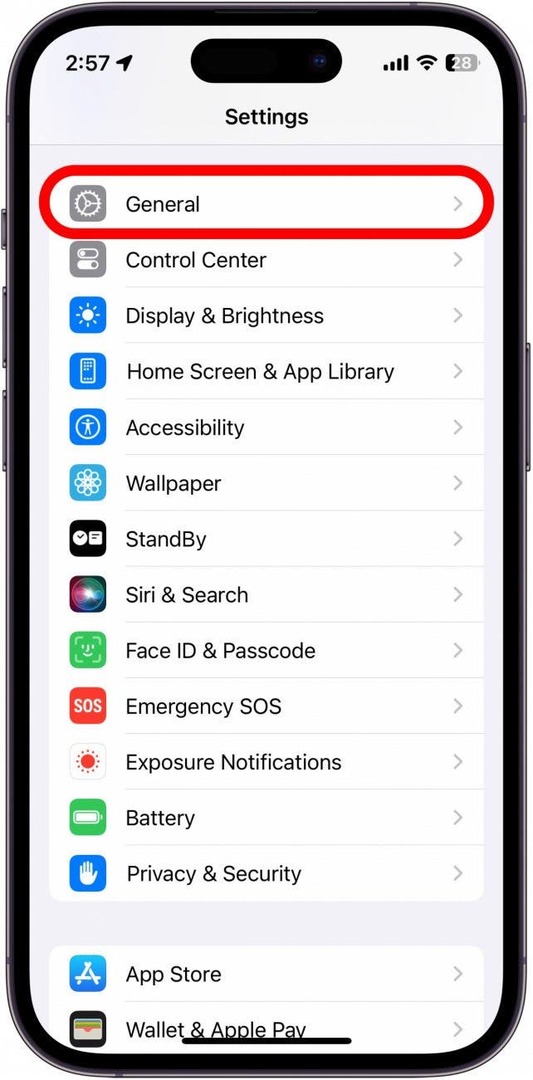
- Прокрутіть вниз і торкніться Перенесіть або скиньте iPhone.
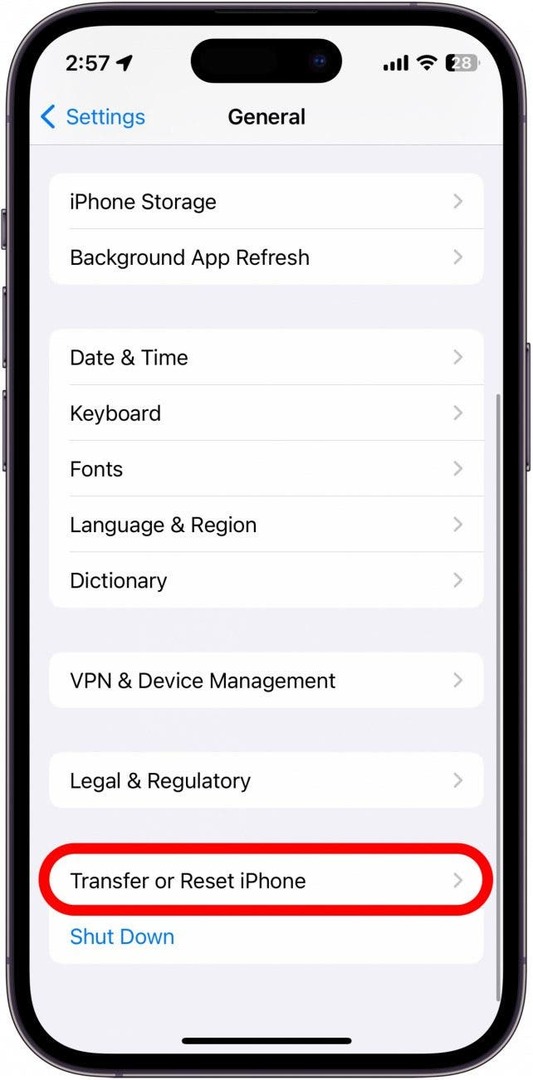
- Торкніться Скинути.
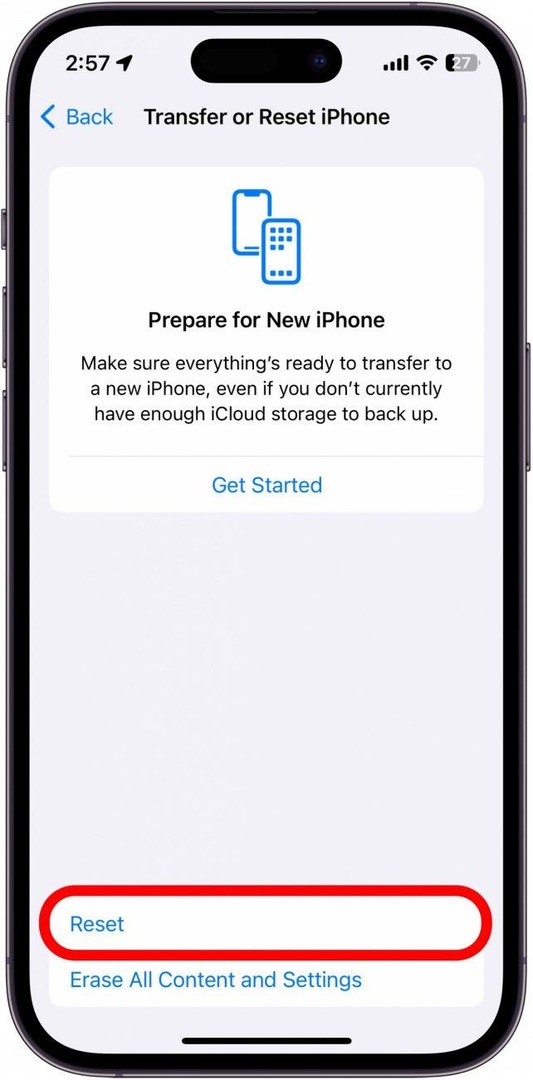
- Торкніться Скинути місцезнаходження та конфіденційність.
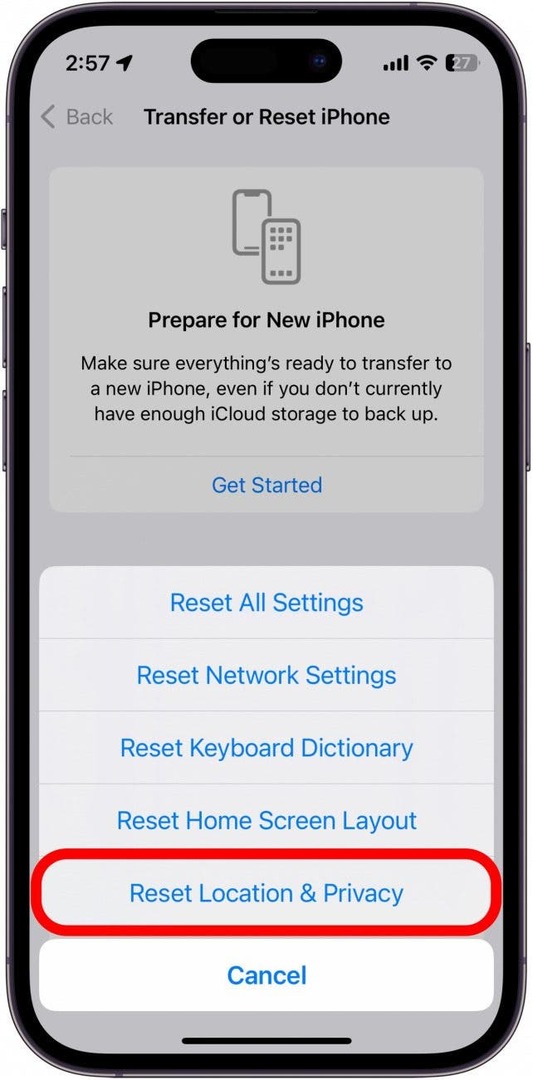
- Введіть пароль свого пристрою.
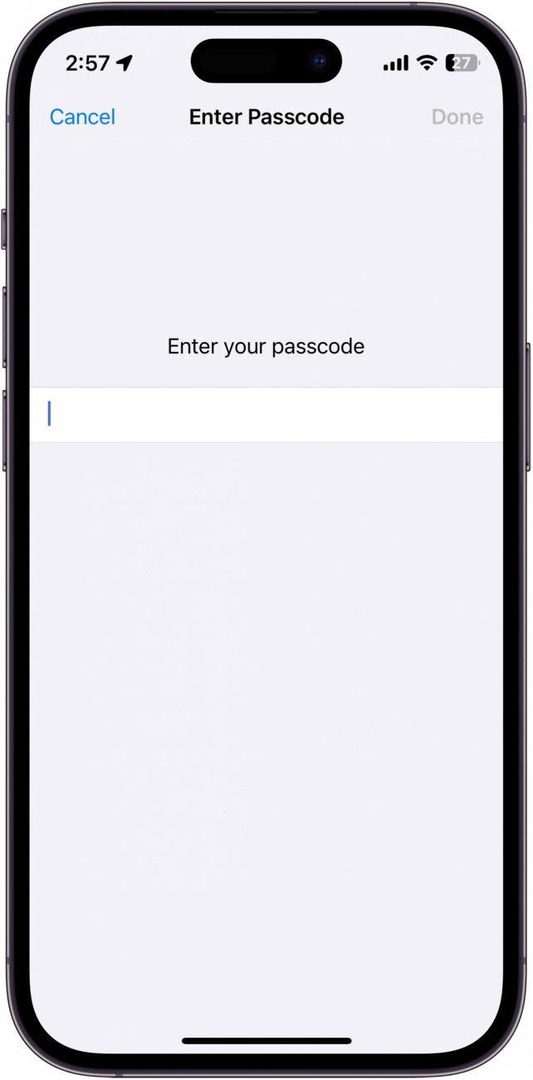
- Торкніться Скинути налаштування.
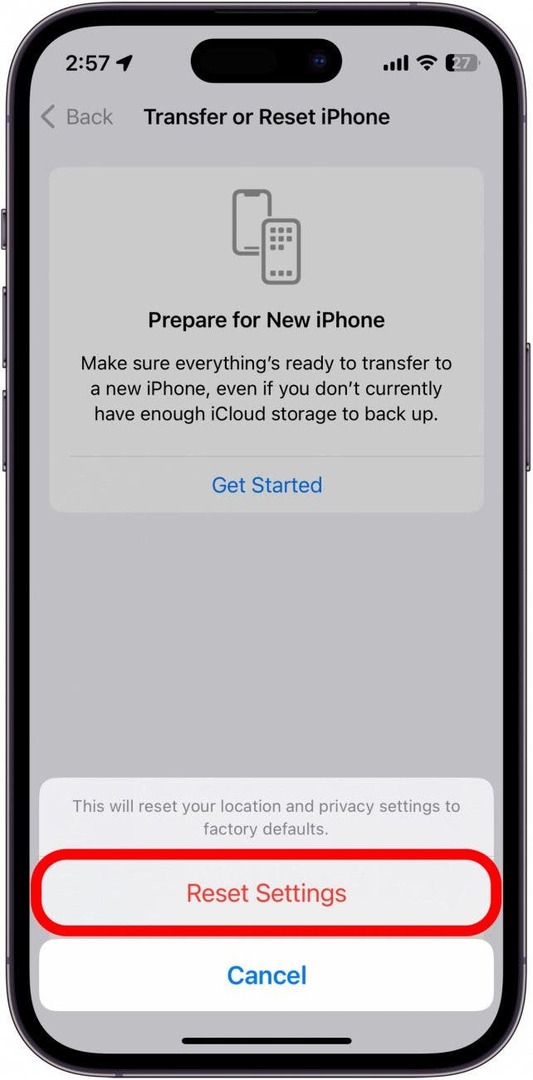
Ваші налаштування конфіденційності тепер буде скинуто до заводських. Якщо жодне з наведених вище рішень не працює, можливо, у вашому пристрої виникла проблема, і в такому випадку я б це зробив рекомендуємо віднести свій пристрій до місцевого магазину Apple Store або звернутися до служби підтримки Apple для подальшої роботи допомогу.